
Connecter une guitare électrique pour l’utiliser avec GarageBand sur Mac
Vous pouvez connecter une guitare électrique ou un autre instrument électrique à votre ordinateur pour en jouer et l’enregistrer sur une piste audio, et utiliser les effets d’ampli et de pédale qui sont inclus pour donner forme au son de la guitare. Vous disposez de plusieurs moyens pour connecter un instrument électrique à votre ordinateur.
Après avoir connecté une guitare électrique, vous devez choisir la source d’entrée de la piste sur laquelle vous souhaitez enregistrer ; vous pouvez également activer le contrôle si vous le voulez. La fonction de contrôle vous permet d’écouter l’extrait à enregistrer avec le reste du projet pendant que vous jouez.
Connecter une guitare électrique à votre ordinateur
Dans GarageBand sur Mac, procédez de l’une des manières suivantes :
Connectez une interface audio au port USB ou FireWire de votre ordinateur, puis branchez-y une guitare électrique.
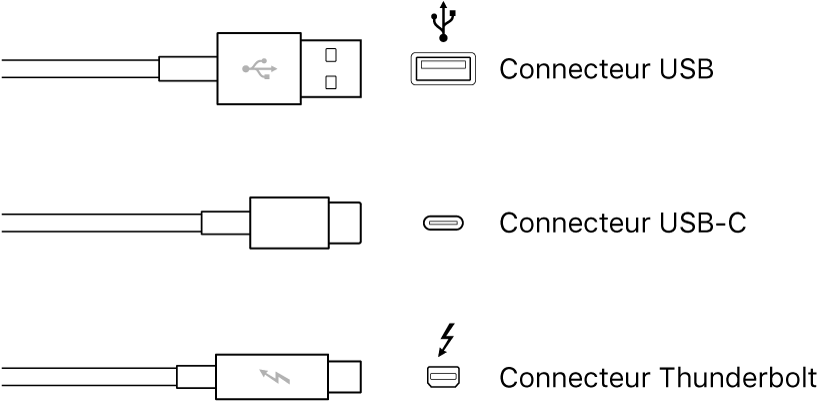
Connectez la guitare électrique à un canal de l’interface audio ou du câble adaptateur au moyen d’un câble d’instrument TS standard de 6,35 mm.

Si votre ordinateur dispose d’un port d’entrée audio, branchez dessus une guitare électrique à l’aide d’un câble adaptateur. Choisissez Entrée intégrée comme source d’entrée de la piste.

Si vous connectez un instrument électrique à une interface audio, consultez les spécifications fournies par le fabricant pour vous assurer que l’interface est compatible avec macOS et Core Audio. Suivez les instructions du fabricant, qui traitent probablement de l’installation du gestionnaire approprié sur votre ordinateur.
Si vous connectez une guitare électrique au port d’entrée audio de votre ordinateur, il se peut que le signal d’entrée soit faible. Pour augmenter le signal d’entrée, vous pouvez connecter la guitare à un pré-ampli puis celui-ci à votre ordinateur.
Définir la source d’entrée d’une guitare électrique
Dans GarageBand sur Mac, sélectionnez la piste audio.
Cliquez sur le bouton Smart Controls
 pour ouvrir la sous-fenêtre Smart Controls.
pour ouvrir la sous-fenêtre Smart Controls.Dans la zone Réglages d’enregistrement, choisissez l’une des options suivantes dans le menu local Entrée :
Si la guitare est connectée au port d’entrée audio de votre ordinateur, choisissez Entrée intégrée.
Si cette option n’apparaît pas dans le menu, choisissez GarageBand > Préférences, cliquez sur Audio/MIDI, puis choisissez Entrée intégrée dans le menu local Entrée audio.
Si la guitare est connectée à un port USB, choisissez le micro.
Si la guitare est connectée à une interface audio, choisissez le numéro de canal du micro.
Si les canaux de l’interface audio n’apparaissent pas dans le menu, choisissez GarageBand > Préférences, cliquez sur Audio/MIDI, puis sélectionnez l’interface audio dans le menu local Entrée audio.
Assurez-vous que le format correspond à celui de l’entrée. Choisissez une entrée mono pour les instruments monophoniques (avec un seul canal) et une entrée stéréo pour les instruments stéréo (avec deux canaux). Pour modifier le format d’entrée, cliquez sur le bouton Format sur la gauche du menu Entrée.
Faites glisser le curseur Niveau d’enregistrement pour influer sur le volume d’entrée de la source sonore.
Si ce curseur est estompé, vous ne pouvez alors pas changer le volume d’entrée dans GarageBand. Dans ce cas, utilisez le contrôle de volume du périphérique.
Activer le contrôle d’une guitare ou d’une basse électrique
Dans la zone Réglages d’enregistrement de GarageBand sur Mac, cliquez sur le bouton Contrôle
 .
.Le bouton Contrôle s’allume en orange pour indiquer que le contrôle est activé.
Afin d’éviter un effet de retour indésirable, il est conseillé de désactiver le contrôle lorsque vous ne jouez ou ne chantez pas. L’utilisation d’un casque à la place de haut-parleurs pour écouter vos projets contribue également à éliminer l’effet de retour.